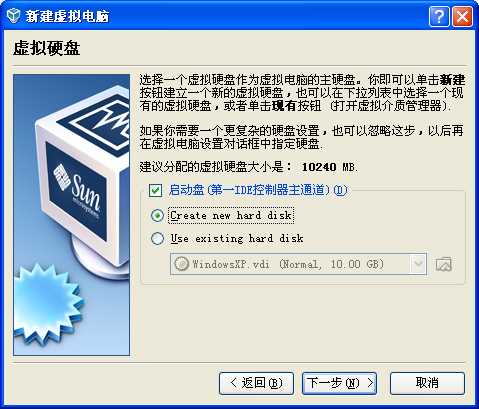提到虚拟机软件,大家可能会想到很多不同的虚拟机选择,今天我们来了解virtualbox这一款虚拟机软件,主要原因就是这款软件体积小巧,而且免费,最重要的一点,也是小编觉得值得一提再提的一点,那就是:备份,共享,虚拟化技术支持一个都不少。下面,就来了解一下virtualbox使用教程。
virtualbox使用教程:
1.先下载VirtualBox;
2.安装。这个步骤很简单,如果中途弹出安装驱动的提示请选择“继续安装”。部分用户安装完以后需要重启
创建虚拟机
首先运行VirtualBox,然后单击左上角的“新建”
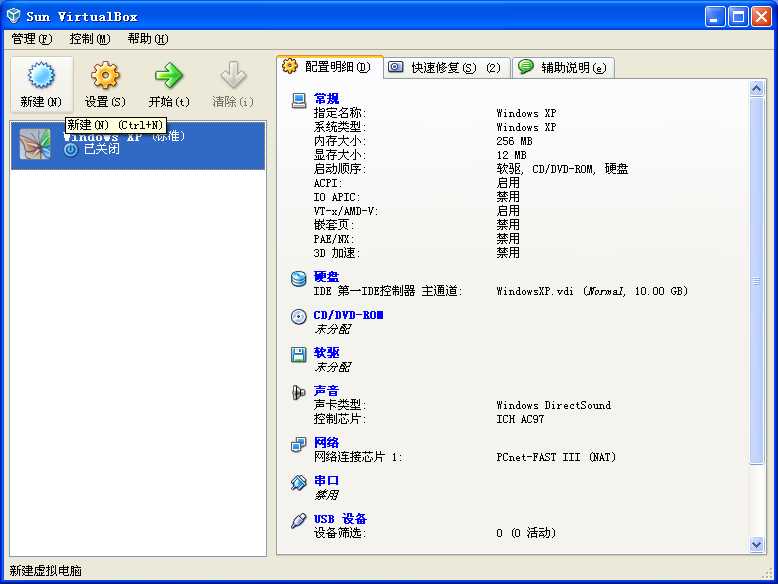
这时候来到了“新建虚拟电脑向导”,直接单击“下一步”

这一步我们要为虚拟机命名,同时选择要安装的系统。正确选择要安装的系统可以让VirtualBox帮助你配置合适的硬件环境
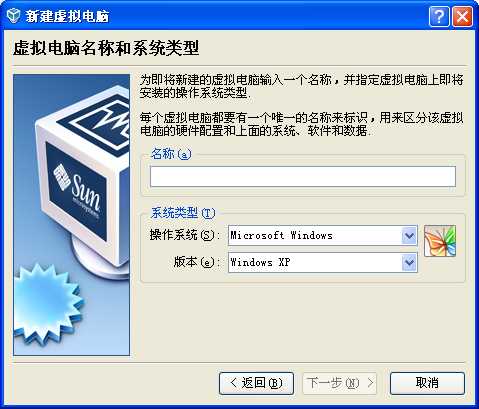
这里选择为虚拟机分配内存的数量。如果你的内存小于512MB的话就保持默认配置,如果在512MB与1G之间可以设置为256MB,如果是1G以上的话可以设置384MB或者更多。

接着开始创建硬盘,选择“Create new hard disk”以后按“下一步”